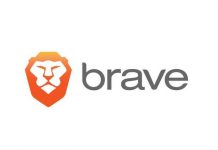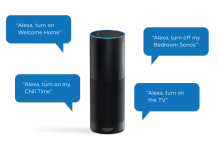Les appareils nomades se multiplient mais, comme leur nom l’indique, ils sont de petite taille ce qui implique aussi un affichage en proportion. D’où l’idée évidente de les relier par un moyen ou un autre à un des écrans géants domestiques, qu’il soit informatique ou télévisuel. Comment faire ? Voici un petit tour d’horizon des différentes solutions qui s’offrent à vous.
 Les appareils nomades se multiplient à l’infini, les appareils photo pullulent, chacun a un ordinateur portable et tous ces appareils ne demandent qu’à s’afficher en grand dans le salon. C’est là que trône le téléviseur qui peut être secondé par un deuxième dans une chambre et/ou par un moniteur sur un bureau. Restent à relier les uns aux autres. Car autant l’appareil nomade est pratique, autant son écran de petite taille ne permet pas réellement de profiter confortablement du contenu multimédia actuel. A quoi sert la haute définition, si c’est pour regarder une vidéo sur l’écran d’un téléphone aussi résolu soit-il ? En fait, l’appareil se caractérise par sa taille d’écran qui est toujours un compromis entre le confort visuel et la mobilité. En dehors de chez soi, il est acceptable de se satisfaire d’un écran plus petit pour pouvoir se divertir en tout lieu. A la maison, pourquoi se restreindre alors qu’il y a un écran immense en face du canapé ?
Les appareils nomades se multiplient à l’infini, les appareils photo pullulent, chacun a un ordinateur portable et tous ces appareils ne demandent qu’à s’afficher en grand dans le salon. C’est là que trône le téléviseur qui peut être secondé par un deuxième dans une chambre et/ou par un moniteur sur un bureau. Restent à relier les uns aux autres. Car autant l’appareil nomade est pratique, autant son écran de petite taille ne permet pas réellement de profiter confortablement du contenu multimédia actuel. A quoi sert la haute définition, si c’est pour regarder une vidéo sur l’écran d’un téléphone aussi résolu soit-il ? En fait, l’appareil se caractérise par sa taille d’écran qui est toujours un compromis entre le confort visuel et la mobilité. En dehors de chez soi, il est acceptable de se satisfaire d’un écran plus petit pour pouvoir se divertir en tout lieu. A la maison, pourquoi se restreindre alors qu’il y a un écran immense en face du canapé ?
En fonction de ce que l’on fait
 En partant de ce constat, il faut se poser la question de l’activité. Certaines seront d’autant plus agréables que l’écran sera grand. D’autres se limitent à une taille qui permet la proximité avec les yeux. Enfin, tout dépend aussi du mode de consommation, si on est seul ou à plusieurs. Pour la vidéo, c’est simple. Si elle est de qualité et en HD, plus l’écran est grand meilleur c’est. Pour les photos, c’est une question d’usage. Pour une qualité maximale, seul et proche devant un écran, la taille idéale se situe autour de 24-27 pouces (60-68 cm) avec une résolution Full-HD. Sur un téléviseur de grande taille, c’est logiquement moins piqué mais ce sera bien plus agréable et plus spectaculaire pour montrer les photos à plusieurs personnes. Pour la consultation sur Internet, il s’agit d’une activité individuelle et là encore 24 à 27 pouces à un mètre constituent des conditions idéales. Il en va de même pour la productivité et la création, que ce soit pour écrire un texte ou retoucher une photo. Enfin reste le jeu qui sera généralement plus immersif sur un écran plus grand. Mais ensuite, il y a aussi une notion de proximité. Pour jouer sur PC avec un clavier et une souris, on ne peut pas s’éloigner beaucoup de l’écran et un moniteur de 27 à 30 pouces (60-76 cm) constitue un maximum. En revanche sur console, plus c’est grand mieux c’est.
En partant de ce constat, il faut se poser la question de l’activité. Certaines seront d’autant plus agréables que l’écran sera grand. D’autres se limitent à une taille qui permet la proximité avec les yeux. Enfin, tout dépend aussi du mode de consommation, si on est seul ou à plusieurs. Pour la vidéo, c’est simple. Si elle est de qualité et en HD, plus l’écran est grand meilleur c’est. Pour les photos, c’est une question d’usage. Pour une qualité maximale, seul et proche devant un écran, la taille idéale se situe autour de 24-27 pouces (60-68 cm) avec une résolution Full-HD. Sur un téléviseur de grande taille, c’est logiquement moins piqué mais ce sera bien plus agréable et plus spectaculaire pour montrer les photos à plusieurs personnes. Pour la consultation sur Internet, il s’agit d’une activité individuelle et là encore 24 à 27 pouces à un mètre constituent des conditions idéales. Il en va de même pour la productivité et la création, que ce soit pour écrire un texte ou retoucher une photo. Enfin reste le jeu qui sera généralement plus immersif sur un écran plus grand. Mais ensuite, il y a aussi une notion de proximité. Pour jouer sur PC avec un clavier et une souris, on ne peut pas s’éloigner beaucoup de l’écran et un moniteur de 27 à 30 pouces (60-76 cm) constitue un maximum. En revanche sur console, plus c’est grand mieux c’est.
Un téléviseur XXL ?
 Le téléviseur sera bien entendu le principal diffuseur d’image à la maison. Et la règle est simple. Si le budget le permet, il faut opter pour la plus grande diagonale possible en fonction du recul. Il faut cependant nuancer ce constat en fonction de sources. Si la réception TV ne passe pas en HD, mieux vaut s’en tenir à un 46 pouces, grand maximum. Dès que l’on passe à la HD, il n’y a plus de limites. Le spectacle sera maximal avec un vidéoprojecteur. Il projette sans peine une image d’une diagonale de 110 pouces (2,80 mètres) et il n’est pas nécessaire d’être très loin car la projection ne fatigue guère les yeux. Il faut compter trois mètres cinquante. Certes, il faut pouvoir l’installer mais un projecteur à 1 000 euros permet une bonne qualité dans cette diagonale gigantesque. Le téléviseur plat grand public permet d‘aller jusqu’au 60 pouces (152 cm) sans que cela ne signifie la ruine. Il existe des modèles simples mais à l’image de qualité dès 2 000 euros comme le Sharp LC-60LE635E par exemple. Il faudra tout de même quatre mètres cinquante de recul. La diagonale maximale diminue avec le recul. A quatre mètres, on peut aller jusqu’à 55 pouces (140 cm). A trois mètres cinquante jusqu’à 50 pouces (127 cm). A trois mètres jusqu’à 46 pouces (117 cm) et à deux mètres cinquante jusqu’à 42 pouces (107 cm).
Le téléviseur sera bien entendu le principal diffuseur d’image à la maison. Et la règle est simple. Si le budget le permet, il faut opter pour la plus grande diagonale possible en fonction du recul. Il faut cependant nuancer ce constat en fonction de sources. Si la réception TV ne passe pas en HD, mieux vaut s’en tenir à un 46 pouces, grand maximum. Dès que l’on passe à la HD, il n’y a plus de limites. Le spectacle sera maximal avec un vidéoprojecteur. Il projette sans peine une image d’une diagonale de 110 pouces (2,80 mètres) et il n’est pas nécessaire d’être très loin car la projection ne fatigue guère les yeux. Il faut compter trois mètres cinquante. Certes, il faut pouvoir l’installer mais un projecteur à 1 000 euros permet une bonne qualité dans cette diagonale gigantesque. Le téléviseur plat grand public permet d‘aller jusqu’au 60 pouces (152 cm) sans que cela ne signifie la ruine. Il existe des modèles simples mais à l’image de qualité dès 2 000 euros comme le Sharp LC-60LE635E par exemple. Il faudra tout de même quatre mètres cinquante de recul. La diagonale maximale diminue avec le recul. A quatre mètres, on peut aller jusqu’à 55 pouces (140 cm). A trois mètres cinquante jusqu’à 50 pouces (127 cm). A trois mètres jusqu’à 46 pouces (117 cm) et à deux mètres cinquante jusqu’à 42 pouces (107 cm).
Un ordinateur ET un écran
La mode est à l’ordinateur portable et celui de bureau est en voie de disparition dans nos foyers. C’est logique car dans notre société si mobile, il est devenu essentiel de s’en servir partout et même si c’est à l‘intérieur de la maison. Mais cela s’accompagne aussi d’une réduction de la diagonale et d’un confort moindre en situation résidentielle. Du coup, nombreux sont ceux qui privilégient un 17 pouces (43 cm) pour le coup peu nomade. A l’époque de la miniaturisation qui permet de fabriquer des ordinateurs d’un kilo sans restriction de performance, c’est un peu dommage de se limiter ainsi en mobilité. La solution est pourtant simple, il suffit de doubler le notebook d’un moniteur à la maison. Avec des prix qui ont fondu comme neige au soleil, pourquoi choisir entre nomadisme et confort visuel si on peut avoir les deux ? Le plus malin sera d’opter pour un Ultrabook de 13 pouces comme l’Ultrabook Dell XPS 13 et de lui associer un moniteur de 24 à 27 pouces Full-HD, par exemple un très bon Iiyama X2775HDS. En 24 pouces, il y a des modèles de qualité dès 180 euros et en 27 pouces à partir de 250 euros. Revenu à la maison, il suffit de relier l’ordinateur portable par la prise HDMI au moniteur posé sur le bureau.

 Vidéos et photos sont généralement stockées sur des appareils nomades depuis que le contenu s’est dématérialisé. Se pose donc la question de comment les afficher sur le téléviseur avec le moins de contraintes possibles. La solution la plus simple sera de le faire par un câble. Ce n’est pas le plus élégant, ni le plus pratique mais le moins cher et le plus simple à mettre en œuvre. De plus en plus d’appareils nomades, qu’il s‘agisse d’un notebook, d’une tablette, d’un smartphone ou d’un appareil photo, disposent d’une prise HDMI soit intégrée, soit par un adaptateur. On peut donc les relier directement au grand écran et y afficher en Full-HD leur contenu. Il y a cependant deux contraintes qui peuvent être pénibles. Il faut que l’appareil nomade soit à proximité du téléviseur et il faudra piloter la diffusion par lui. Sur un ordinateur portable, cela peut se contourner en utilisant un pointeur de présentation sans fil.
Vidéos et photos sont généralement stockées sur des appareils nomades depuis que le contenu s’est dématérialisé. Se pose donc la question de comment les afficher sur le téléviseur avec le moins de contraintes possibles. La solution la plus simple sera de le faire par un câble. Ce n’est pas le plus élégant, ni le plus pratique mais le moins cher et le plus simple à mettre en œuvre. De plus en plus d’appareils nomades, qu’il s‘agisse d’un notebook, d’une tablette, d’un smartphone ou d’un appareil photo, disposent d’une prise HDMI soit intégrée, soit par un adaptateur. On peut donc les relier directement au grand écran et y afficher en Full-HD leur contenu. Il y a cependant deux contraintes qui peuvent être pénibles. Il faut que l’appareil nomade soit à proximité du téléviseur et il faudra piloter la diffusion par lui. Sur un ordinateur portable, cela peut se contourner en utilisant un pointeur de présentation sans fil.
Le protocole MHL
Les moniteurs informatiques MHL sont capables d’exploiter directement la sortie micro USB de certains smartphones. Il est ainsi possible de profiter du son et de l’image directement sur un écran 24 ou 27 pouces. C’est particulièrement pratique pour partager des documents ou pour la vidéo. L’écran s’occupe alors de la mise à l’échelle du contenu. Techniquement, il est possible d’afficher du 1080p 60Hz et l’audio va jusqu’au 7.1 échantillonné en 192 kHz… encore faut-il que le smartphone ou la tablette soit suffisamment puissante pour l’exploiter. Certains modèles sont également livrés avec un câble HDMI MHL. C’est le cas par exemple du Samsung S24B750V.
Par le réseau
 Il sera plus aisé de passer par le réseau domestique s’il existe ce qui est souvent le cas grâce à la box opérateur. Pour un ordinateur, il suffit qu’il soit relié au réseau. On peut alors placer à côté du téléviseur une passerelle multimédia. Elle se relie d’une part au réseau et de l’autre au téléviseur en HDMI. Elle ira chercher tout le contenu vidéo, audio et photo directement sur le disque dur de l’ordinateur pour l’afficher en grand sur le téléviseur. Cette passerelle devra être en mesure de lire tous les formats que vous utilisez et il faut que la connexion réseau soit suffisamment rapide. Pour de la vidéo HD, ce sera du câble réseau, du courant porteur en ligne (CPL) à 200 Mbits ou du WiFi en N. La meilleure passerelle est toujours la Netgear NeoTV 550 sortie depuis plus d’un an et qui se trouve désormais à moins de 100 euros. En parallèle, il est également possible d’utiliser directement un téléviseur connecté ou un ensemble home cinéma s’il dispose du protocole de transmission universel DLNA. En revanche, tous les formats ne seront pas lus, particulièrement en vidéo. Par le DLNA, certaines tablettes, certains smartphones et quelques rares appareils photo sont aussi en mesure de diffuser leur contenu en étant relié au réseau en WiFi. C’est encore marginal mais commence à se développer. S’il n’y a pas d’appareil capable de diffuser son image par ce biais, il y a la solution de la transmission sans fil directement vers le téléviseur. A partir du moment où le téléviseur est connecté au réseau, certains appareils nomades peuvent désormais s’y connecter directement via le réseau WiFi. C’est le cas de certains smartphones et appareils photos comme les plus récents de Samsung par exemple. Si cette possibilité vous intéresse, il faut vérifier lors de l’achat que l’appareil mentionne bien WiFi et DLNA. Généralement, ce sera pour afficher les photos prises avec l’appareil nomade et des vidéos pas trop lourdes.
Il sera plus aisé de passer par le réseau domestique s’il existe ce qui est souvent le cas grâce à la box opérateur. Pour un ordinateur, il suffit qu’il soit relié au réseau. On peut alors placer à côté du téléviseur une passerelle multimédia. Elle se relie d’une part au réseau et de l’autre au téléviseur en HDMI. Elle ira chercher tout le contenu vidéo, audio et photo directement sur le disque dur de l’ordinateur pour l’afficher en grand sur le téléviseur. Cette passerelle devra être en mesure de lire tous les formats que vous utilisez et il faut que la connexion réseau soit suffisamment rapide. Pour de la vidéo HD, ce sera du câble réseau, du courant porteur en ligne (CPL) à 200 Mbits ou du WiFi en N. La meilleure passerelle est toujours la Netgear NeoTV 550 sortie depuis plus d’un an et qui se trouve désormais à moins de 100 euros. En parallèle, il est également possible d’utiliser directement un téléviseur connecté ou un ensemble home cinéma s’il dispose du protocole de transmission universel DLNA. En revanche, tous les formats ne seront pas lus, particulièrement en vidéo. Par le DLNA, certaines tablettes, certains smartphones et quelques rares appareils photo sont aussi en mesure de diffuser leur contenu en étant relié au réseau en WiFi. C’est encore marginal mais commence à se développer. S’il n’y a pas d’appareil capable de diffuser son image par ce biais, il y a la solution de la transmission sans fil directement vers le téléviseur. A partir du moment où le téléviseur est connecté au réseau, certains appareils nomades peuvent désormais s’y connecter directement via le réseau WiFi. C’est le cas de certains smartphones et appareils photos comme les plus récents de Samsung par exemple. Si cette possibilité vous intéresse, il faut vérifier lors de l’achat que l’appareil mentionne bien WiFi et DLNA. Généralement, ce sera pour afficher les photos prises avec l’appareil nomade et des vidéos pas trop lourdes.
Déporter l’affichage
 Pour ceux qui trouvent que tout cela est trop compliqué, il y a une solution bien plus simple qui consiste à déporter l’affichage uniquement. Cela ne concerne pour l’heure que les ordinateurs mais pourrait s’étendre aux tablettes et smartphones . Pour cela, on utilise le protocole USB sans fil. L’appareil de transmission se compose d’un petit boîtier à relier au téléviseur en HDMI et d’un adaptateur qui prend la forme d’une clef USB. Il suffit de le connecter un port idoine de l’ordinateur, d’installer un pilote et l’affichage de l’écran se retrouvera sur le téléviseur. Comme il s’agit d’un déport de l’image, il n’y a pas de problème de format et tout ce qui s‘affiche sur l’ordinateur, s’affichera aussi sur le téléviseur. Là encore, Netgear a été précurseur avec un Universal Push2TV HD (100 euros) qui déporte l’image en Full-HD sur une distance de dix mètres, une solution simple qui peut se relier à tous les appareils munis d’une prise HDMI sera un système de transmission HDMI sans fil. Cette solution est généralement chère (200 euros pour un bon transmetteur). Elle se compose de deux boîtiers à relier au courant ce qui n’est pas très pratique lorsqu’il s’agit de diffuser le contenu d’un appareil nomade. Mais c’est en revanche pratique pour un ordinateur fixe ou pour envoyer le signal TV vers un deuxième téléviseur. Les transmetteurs HDMI sans fil ne sont pas très nombreux. On peut citer le Marmitek Gigaview 821 capable de transmettre sur 30 mètres en HDMI 1.4, soit compatible 3D.
Pour ceux qui trouvent que tout cela est trop compliqué, il y a une solution bien plus simple qui consiste à déporter l’affichage uniquement. Cela ne concerne pour l’heure que les ordinateurs mais pourrait s’étendre aux tablettes et smartphones . Pour cela, on utilise le protocole USB sans fil. L’appareil de transmission se compose d’un petit boîtier à relier au téléviseur en HDMI et d’un adaptateur qui prend la forme d’une clef USB. Il suffit de le connecter un port idoine de l’ordinateur, d’installer un pilote et l’affichage de l’écran se retrouvera sur le téléviseur. Comme il s’agit d’un déport de l’image, il n’y a pas de problème de format et tout ce qui s‘affiche sur l’ordinateur, s’affichera aussi sur le téléviseur. Là encore, Netgear a été précurseur avec un Universal Push2TV HD (100 euros) qui déporte l’image en Full-HD sur une distance de dix mètres, une solution simple qui peut se relier à tous les appareils munis d’une prise HDMI sera un système de transmission HDMI sans fil. Cette solution est généralement chère (200 euros pour un bon transmetteur). Elle se compose de deux boîtiers à relier au courant ce qui n’est pas très pratique lorsqu’il s’agit de diffuser le contenu d’un appareil nomade. Mais c’est en revanche pratique pour un ordinateur fixe ou pour envoyer le signal TV vers un deuxième téléviseur. Les transmetteurs HDMI sans fil ne sont pas très nombreux. On peut citer le Marmitek Gigaview 821 capable de transmettre sur 30 mètres en HDMI 1.4, soit compatible 3D.
Communication directe sans fil
 Le plus simple serait évidemment d’intégrer directement la solution de transmission sans fil dans les appareils. C’est ce que propose Intel avec la technologie WiDi. En version 2.0, elle permet de déporter l’affichage sans fil par le WiFi en Full-HD. Les appareils émetteurs et récepteurs communiquent directement entre eux et aucune configuration n’est nécessaire. Pour l’émission, cette solution se destine aux ordinateurs portables équipés d’un processeur Intel de dernière génération. Pour la réception, le téléviseur peut en être directement doté ou alors il faut acquérir un boîtier WiDi 2.0 comme le Push2TV HD de Netgear (100 euros). Le succès de cette solution dépendra bien sûr des fabricants qui décident de l’intégrer ou non. Pour les téléviseurs, c’est encore très rare. Sur les ordinateurs portables, c’est plus fréquent en haut de gamme. Toshiba se distingue en intégrant désormais le WiDi sur plusieurs téléviseurs et notebooks.
Le plus simple serait évidemment d’intégrer directement la solution de transmission sans fil dans les appareils. C’est ce que propose Intel avec la technologie WiDi. En version 2.0, elle permet de déporter l’affichage sans fil par le WiFi en Full-HD. Les appareils émetteurs et récepteurs communiquent directement entre eux et aucune configuration n’est nécessaire. Pour l’émission, cette solution se destine aux ordinateurs portables équipés d’un processeur Intel de dernière génération. Pour la réception, le téléviseur peut en être directement doté ou alors il faut acquérir un boîtier WiDi 2.0 comme le Push2TV HD de Netgear (100 euros). Le succès de cette solution dépendra bien sûr des fabricants qui décident de l’intégrer ou non. Pour les téléviseurs, c’est encore très rare. Sur les ordinateurs portables, c’est plus fréquent en haut de gamme. Toshiba se distingue en intégrant désormais le WiDi sur plusieurs téléviseurs et notebooks.
Plus ou moins compliqué
Dans cet article, nous avons fait le tour de ce qui existe pour afficher une petite image sur un grand écran. Si cela se fait très bien en filaire par une prise HDMI devenu réellement universelle, on s’aperçoit que c’est encore loin d’être évident en sans fil. Pour les ordinateurs portables, il existe de nombreuses solutions, tantôt par le réseau, tantôt par des adaptateurs. En revanche, les tablettes et les smartphones ont encore du mal à envoyer leur contenu sur un grand écran sans fil et sans contraintes. Mais c’est dans le sens de l’histoire avec la multiplication des écrans nomades.